Cách sửa video lộn ngược
Bạn đã bao giờ quay video bằng điện thoại thông minh, sau đó phát video đó trên máy tính và nhận thấy video bị lộn ngược hoặc lệch 90 độ? Tôi đã gặp điều đó vài lần và cuối cùng tôi phải sửa video theo cách thủ công bằng nhiều phần mềm của bên(party software) thứ ba .
Trong bài đăng này, tôi sẽ nói về hai chương trình Windows miễn phí mà bạn có thể sử dụng để sửa video bị lộn ngược: VLC Media Player và Windows Movie Maker(VLC Media Player and Windows Movie Maker) . Sự khác biệt giữa cả hai là với trước đây, thay đổi là tạm thời và được thực hiện nhanh chóng trong chương trình. Với Windows Movie Maker , bạn có thể lưu vĩnh viễn các thay đổi vào tệp.
Nếu bạn chỉ muốn xem video trên máy tính của mình, thì giải pháp tạm thời có lẽ là giải pháp tốt hơn. Nếu bạn cần tải video lên hoặc chia sẻ(video or share) với người khác, thì bạn nên sử dụng Movie Maker để khắc phục vĩnh viễn sự cố.
Ngoài ra, tôi cũng sẽ đề cập đến cách bạn có thể thực hiện tác vụ này trên máy Mac(Mac) và thông qua dịch vụ trực tuyến(online service) miễn phí .
VLC Media Player
Hãy bắt đầu với VLC , đây là trình phát đa phương tiện yêu thích của tôi không chỉ vì nó có thể phát các tệp video(video file) bị hỏng mà còn vì nó đã tích hợp sẵn khá nhiều codec video. Để xoay video trong VLC , trước tiên hãy mở tệp video(video file) của bạn để nó đang phát.

Bây giờ hãy nhấp vào Công cụ(Tools) , sau đó nhấp vào Hiệu ứng và Bộ lọc(Effects and Filters) .
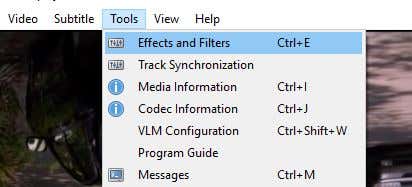
Trên hộp thoại Điều chỉnh và Hiệu ứng(Adjustments and Effects) , bấm vào tab Hiệu ứng Video(Video Effect) rồi bấm vào tab Hình học(Geometry) .

Tại đây, bạn có thể điều chỉnh hướng của video theo hai cách. Cách dễ nhất để lật video là chỉ cần chọn hộp Chuyển đổi(Transform) và sau đó chọn Xoay 180 độ( Rotate by 180 degrees) từ trình đơn thả xuống. Như đã đề cập, điều này sẽ chỉ khắc phục sự cố trong VLC . Nếu bạn phát video trong một chương trình khác, nó vẫn sẽ bị lộn ngược.
Lưu ý rằng bạn chỉ phải làm điều này một lần trong VLC . Nếu bạn đóng video và sau đó phát lại trong VLC , nó sẽ ghi nhớ các cài đặt của bạn và áp dụng chúng vào video, vì vậy bạn không cần phải thực hiện lại nhiều lần.
Ngoài ra, bạn có thể kiểm tra nút Xoay(Rotate) và sau đó xiên video ở bất kỳ góc độ nào bạn muốn. Đó là một lựa chọn kỳ lạ, nhưng nó tồn tại!
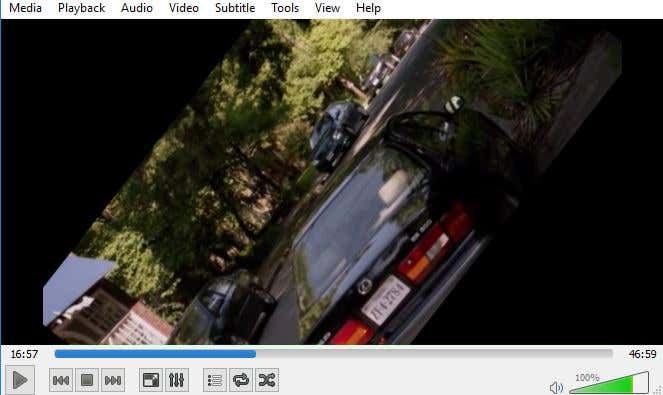
Windows Movie Maker
Sử dụng Windows Movie Maker , thật dễ dàng để xoay video theo hướng chính xác. Sau khi tải clip của mình, bạn sẽ thấy bản xem trước ở bên trái và cảnh ở bên phải.

Tiếp tục và nhấp vào tab Trang chủ(Home) và bạn sẽ thấy tùy chọn Xoay Trái( Rotate Left) và Xoay Phải(Rotate Right) ở ngoài cùng bên phải của dải băng.

Để lưu vĩnh viễn bản sửa lỗi này, bạn phải lưu tệp phim(movie file) của mình ra ngoài. Bấm vào Tệp(File) và sau đó Lưu phim(Save movie) .

Windows Movie Maker có rất nhiều tùy chọn để lưu tệp phim(movie file) của bạn tùy thuộc vào thiết bị bạn sẽ xem nó trên thiết bị nào. Chọn tùy chọn đáp ứng tốt nhất nhu cầu của bạn. Ngoài ra, hãy nhớ đọc bài đăng của tôi về cách ghi video DVD bằng Windows Movie Maker .
RotateMyVideo.net
Nếu bạn không muốn(t feel) tải một chương trình xuống máy tính của mình, bạn có thể thử một công cụ trực tuyến(online tool) miễn phí để quay video. Một trong những tôi đã sử dụng là RotateMyVideo.net .

Nhấp vào Chọn video(Pick Video) và sau đó chọn tệp video(video file) của bạn . Lưu ý rằng kích thước tệp(file size) tối đa cho dịch vụ này là 250 MB. Ngoài ra, nó không chấp nhận mọi loại tệp video(video file) , chỉ chấp nhận các định dạng phổ biến như MP4 và AVI(MP4 and AVI) .

Sau khi video được tải lên, bạn sẽ thấy bản xem trước của nó ở bên phải. Ở bên trái, bạn có thể nhấp vào các nút để thay đổi cách xoay, tỷ lệ và dải màu. Khi bạn hoàn tất, hãy nhấp vào nút Xoay Video(Rotate Video) .
Trình phát QuickTime
Nếu bạn đang sử dụng máy Mac(Mac) và muốn sửa video bị lộn ngược, bạn phải sử dụng QuickTime Player . Mở tệp video(video file) và sau đó nhấp vào menu Chỉnh sửa(Edit) .

Bạn sẽ thấy các tùy chọn Xoay trái(Rotate Left) , Xoay phải(Rotate Right) , Lật ngang và Lật dọc(Flip Horizontal and Flip Vertical) . Nếu bạn không xuất(t export) tệp ra ngoài, thay đổi sẽ chỉ xảy ra tạm thời khi phát video. Nếu bạn muốn lưu bằng QuickTime , hãy chuyển đến Tệp(File) - Đóng(Close) và khi nó hỏi bạn có muốn lưu các thay đổi hay không, hãy nhấp vào nút Lưu(Save) .
Đó là những cách dễ nhất để xoay video nếu bạn có một video bị lộn ngược. Nếu bạn có bất kỳ câu hỏi nào, hãy bình luận. Vui thích!
Related posts
Cách sửa video bị giật trên YouTube
Cách Download Twitch Videos
Cách Fix Disney Plus Error Code 83
Cách Fix Hulu Error Code RUNUNK13
Cách Fix Disney+ Error Code 73
Cách lưu trữ tất cả ảnh và video của bạn trên đám mây
Cách Fix Netflix Error Code F7701-1003
Cách sửa lỗi Netflix 113 trên Apple TV
Cách sửa lỗi xem trước hình thu nhỏ không hiển thị trong Windows 11/10 Explorer
Cách khắc phục lỗi không có âm thanh trên YouTube
Cách làm video YouTube nhỏ hơn
Khắc phục “\ máy tính không truy cập được. Bạn có thể không được phép sử dụng tài nguyên mạng này ”
Cách khắc phục thiết bị USB không được nhận dạng trong Windows
Cách lưu Snapchat Videos
Cách tải xuống video TikTok
Cách khắc phục Thông báo lỗi "Không thể phát DVD này" của Window Media Player
Cách thực hiện và Edit TikTok Videos cho Beginners
Cách sửa lỗi "Lỗi trang trong khu vực không được phân trang"
Cách khắc phục hoặc sửa chữa điện thoại thông minh bị hư hỏng do ướt hoặc do chất lỏng
Cách sửa chữa và khắc phục lỗi Winsock trong Windows
